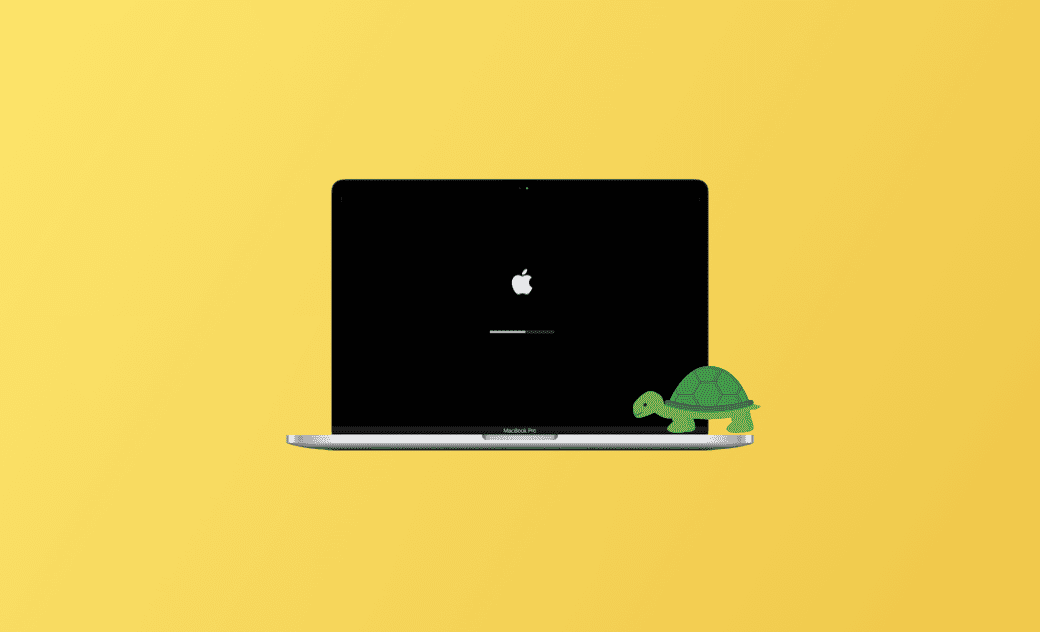Perché il Mac è lento ad avviarsi e come velocizzarlo
Questa guida ti spiegherà perché il tuo Mac, iMac o MacBook è lento all'avvio e ti fornirà vari metodi per risolvere questo problema.
Uno dei problemi più comuni su un Mac è l'avvio lento. Quando il tuo Mac impiega troppo tempo per avviarsi, significa che dovrai aspettare a lungo prima di poter accedere al tuo dispositivo, e questo può risultare molto frustrante, specialmente quando hai compiti urgenti.
In questa situazione, cosa dovresti fare? Continua a leggere per scoprire le potenziali cause di questo problema e trovare delle soluzioni.
Perché il Mio Mac è Lentissimo all'Avvio?
Il tuo Mac può essere lento all'avvio per vari motivi. Ecco alcune delle cause principali:
- Troppi elementi di login e agenti di avvio.
- Spazio di archiviazione insufficiente.
- RAM insufficiente.
- Mac vecchio.
- Versione macOS obsoleta.
- Software di terze parti.
- Troppi processi in background.
- Problemi con l'hard disk.
- Primo avvio dopo un aggiornamento di macOS.
Come Velocizzare l'Avvio del Mac - 8 Metodi
Ora che conosci le potenziali cause di un avvio lento del Mac, segui questi passaggi per far avviare il tuo Mac più velocemente.
1. Disabilita gli Elementi di Avvio Non Desiderati
Gli elementi di avvio includono gli elementi di login e gli agenti di avvio che si avviano automaticamente quando accendi il tuo Mac. Se ce ne sono troppi, il processo di avvio del Mac può diventare lento.
Per verificare quali app e agenti di avvio sono impostati per avviarsi con il tuo Mac, segui questi passaggi:
- Clicca su Impostazioni > Impostazioni di Sistema > Generale.
- Trova Elementi di Login, clicca su di esso, e vedrai un elenco di programmi e servizi di avvio.
È facile rimuovere un elemento di login. Basta selezionarlo e cliccare sul pulsante Meno (-). Tuttavia, disabilitare un agente di avvio può essere un po' più complesso. Per questo, ti consigliamo di utilizzare uno strumento di gestione dei programmi di avvio come BuhoCleaner. Utilizzando la funzione Elementi di Avvio, puoi gestire facilmente più programmi e servizi di avvio.
- Scarica e installa BuhoCleaner sul tuo Mac.
- Avvialo, clicca sull'opzione Elementi di Avvio nella barra laterale e vedrai le opzioni Elementi Login Elementi Login Utente e Servizi di Avvio.
- Disattiva gli elementi di login e i servizi di avvio che non vuoi che si aprano all'avvio del Mac.
2. Libera Memoria (RAM)
Quando avvii il tuo Mac, utilizza una certa quantità di memoria. Se l'uso della memoria è eccessivo, ciò può rallentare l'avvio del computer. Ecco come liberare memoria sul tuo Mac:
- Apri Monitoraggio Attività tramite Spotlight o Applicazioni > Utility > Monitoraggio Attività.
- Seleziona Memoria dalle schede in alto.
- Seleziona il programma o processo che vuoi interrompere e clicca sull'icona X nella barra degli strumenti.
Lo strumento che abbiamo menzionato sopra, BuhoCleaner, è anche un pulitore di memoria per Mac. Ti permette di monitorare lo stato del sistema in tempo reale dalla barra dei menu. Quando la RAM è quasi piena, puoi liberarla con un solo clic.
3. Libera Spazio sul Mac
File e applicazioni di grandi dimensioni possono occupare una notevole quantità di spazio sul disco di avvio, causando tempi di avvio lenti e problemi generali di prestazioni. Per velocizzare l'avvio del tuo Mac e garantire un funzionamento quotidiano efficiente, cerca di mantenere almeno il 20% dello spazio di archiviazione libero.
Puoi andare su Finder per eliminare manualmente i file indesiderati sul tuo Mac per liberare spazio. Tuttavia, se preferisci un metodo più veloce, prova BuhoCleaner. Con questo strumento, hai accesso a funzioni come la Scansione Veloce, la Disinstallazione delle App, i File di Grandi Dimensioni e i Duplicati, che ti permettono di eliminare completamente i file indesiderati e ottimizzare rapidamente le prestazioni del Mac.
4. Avvia il Mac in Modalità Sicura
Se il tuo Mac sta riscontrando problemi di avvio a causa di determinati software che non si caricano correttamente, avviare il Mac in Modalità Sicura può aiutare. La Modalità Sicura controlla il disco del Mac e impedisce che vengano caricati durante l'avvio funzioni di sistema non necessarie e software specifici, riducendo potenzialmente i tempi di avvio.
Su un Mac con chip Apple Silicon:
- Spegni il tuo Mac.
- Tieni premuto il tasto di accensione finché non appare la finestra delle Opzioni di Avvio.
- Seleziona il volume.
- Tieni premuto il tasto Maiusc e clicca su Continua in modalità sicura.
- Il Mac si riavvierà automaticamente.
Su un Mac con processore Intel:
- Avvia il Mac e tieni premuto il tasto Maiusc.
- Rilascia il tasto quando appare la finestra di login.
- Accedi al Mac.
- Vedrai Modalità Sicura nella barra dei menu.
5. Ripristina SMC e NVRAM/PRAM
Un altro metodo per migliorare l'avvio lento del Mac è eseguire il ripristino di SMC e NVRAM/PRAM. Questi ripristini possono essere utili quando i problemi di prestazioni del Mac sono causati da vari servizi che si avviano durante l'avvio, inclusi le impostazioni della batteria, la retroilluminazione della tastiera, la risoluzione dello schermo e la selezione del disco di avvio.
A seconda del modello di Mac, i metodi per il ripristino di SMC e NVRAM/PRAM possono variare. Se hai bisogno di assistenza, fai riferimento a Supporto Apple.
6. Riavvia il Mac
Dopo aver provato i metodi sopra, è necessario riavviare il Mac. Nella maggior parte dei casi, un semplice riavvio può risolvere vari problemi del Mac.
7. Aggiorna macOS e le App
Come accennato prima, una versione obsoleta di macOS può essere una delle cause di un avvio lento del Mac. È consigliabile mantenere sempre aggiornato il tuo Mac e le tue app. Per le istruzioni su come aggiornare il tuo Mac a macOS Sequoia, consulta questo articolo: Come Scaricare e Installare macOS Sequoia.
8. Reinstalla macOS
Se il problema persiste, reinstallare macOS può essere anche una soluzione per un avvio lento del Mac.
Tuttavia, tieni presente che il processo di reinstallazione di macOS può sembrare complicato e c'è il rischio di perdita di dati, quindi procedi con cautela.
- Spegni il tuo Mac.
- Tieni premuto il tasto di accensione finché non appare la finestra delle Opzioni di Avvio.
- Seleziona Opzioni > Continua.
- Scegli Reinstalla macOS e clicca su Continua.
- Segui le istruzioni sullo schermo per completare l'installazione.
Conclusione
Quando il tuo Mac è lento all'avvio, ci sono molti metodi che puoi provare subito. A seconda della situazione, potrebbe essere necessario provare più di un metodo. Se nessuno di questi metodi rende il tuo Mac più veloce all'avvio, potresti voler verificare se l'hardware del tuo Mac è troppo vecchio o ha altri problemi.
Vale la pena notare che una pulizia regolare e l'ottimizzazione del tuo Mac possono aiutarlo a rimanere in buona forma, e BuhoCleaner è lo strumento ideale per questo compito. Non dimenticare di provarlo.